192.168.0.254: admin / admin, login, setup, TP-Link-pagina wordt niet geopend
Het IP-adres 192.168.0.254 (of 192.168.1.254) wordt standaard gebruikt om de instellingen van sommige TP-Link-netwerkapparaten in te voeren. admin en admin zijn gebruikersnaam en wachtwoord, die ook standaard zijn ingesteld. Wellicht kan dit IP-adres worden gebruikt om de instellingen van apparaten van andere fabrikanten in te voeren, maar in dit artikel zullen we TP-Link als voorbeeld bekijken.
En dus is IP: 192.168.0.254 te zien op een sticker met fabrieksinformatie over TP-Link draadloze toegangspunten, sommige routers en andere apparaten. Dit adres is in de regel standaard ingesteld op apparaten die in verschillende modi kunnen werken. Op een TP-Link TL-MR3020-router zijn bijvoorbeeld toegangspunten: TL-WA701ND, TL-WA801ND, TL-WA901ND, TL-WA5110G (op dit model 192.168.1.254). Bijna alle routers gebruiken het adres 192.168.0.1 of 192.168.1.1 om toegang te krijgen tot de webinterface. Ik heb hier meer in detail over geschreven. Of tplinklogin.net-adres.

Dit IP-adres is standaard ingesteld als het adres van deze netwerkapparaten in het lokale netwerk. Dit betekent dat door verbinding te maken met een van deze apparaten en door naar het adres 192.168.0.254 in de browser te gaan, u naar het persoonlijke account (meer bepaald de webinterface) van dit apparaat wordt geleid. Voordien de gebruikersnaam en het wachtwoord specificeren: admin / admin. Nu zullen we dit allemaal in meer detail bekijken.
Hoe log ik in op 192.168.0.254?
1 We moeten verbinding maken met het apparaat waarvan we het configuratiescherm willen openen. Verbind je computer of laptop met een netwerkkabel met een access point, router, etc. Als het netwerkapparaat geen LAN-poort heeft, dan maken we verbinding via Wi-Fi. Standaard moet het Wi-Fi-netwerk open zijn. Als er een wachtwoord is ingesteld, kan dit worden bekeken op de behuizing van het apparaat (pincode of draadloos wachtwoord). Houd er rekening mee dat internettoegang mogelijk niet beschikbaar is. U heeft geen internet nodig om toegang te krijgen tot de webinterface.2 Op de computer, in de eigenschappen van de netwerkadapter (of draadloos, als u verbinding maakt via Wi-Fi), zouden de IP-instellingen automatisch moeten worden ingesteld. Bijna alle nieuwe modellen TP-Link-netwerkapparaten hebben een DHCP-server die automatisch een IP-adres aan uw computer toewijst. Op oudere modellen toegangspunten en andere apparaten (meestal met hardwareversie V1) is er geen DHCP-server. In dat geval moeten de IP-instellingen op de computer handmatig worden geregistreerd. Hieronder laat ik je zien hoe je dit doet. 3 Als alles is verbonden, opent u een willekeurige browser, schrijft u het adres //192.168.0.254 (of //192.168.1.254) in de adresbalk en gaat u ernaar toe. U moet om een gebruikersnaam en wachtwoord worden gevraagd. Fabriek, zoals we hierboven al hebben ontdekt - admin en admin.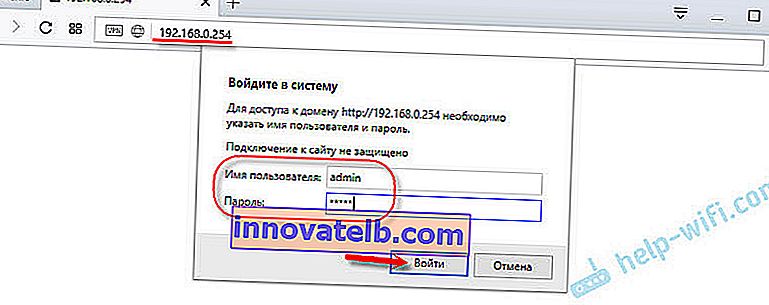
Nadat u op de knop "Inloggen" hebt geklikt, zou een pagina met de instellingen van uw toegangspunt, of wat u ook heeft, moeten openen.
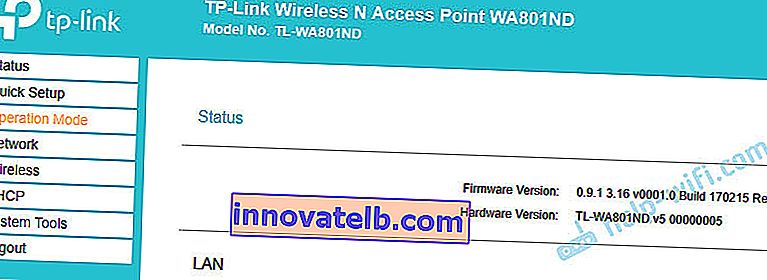
Op deze pagina (het kan er voor u anders uitzien) kunt u de nodige parameters instellen en uw apparaat configureren. Als u niet weet wat en hoe u het volgende moet doen, raadpleeg dan de instructies op onze website. Bijvoorbeeld instructies voor het configureren van TP-Link-toegangspunten in verschillende modi. Of vraag het in de comments.
4 Als de pagina op 192.168.0.254 niet opent, of de gebruikersnaam / het wachtwoord onjuist is, dan zal ik hieronder verschillende oplossingen schrijven die u zouden moeten helpen.192.168.0.254 gaat niet open. Wat moeten we doen?
Laten we eens kijken naar de meest populaire problemen en oplossingen.
- Zorg ervoor dat u het juiste IP-adres invoert in uw browser. Kijk naar het adres op de behuizing van uw netwerkapparaat.
- Als er in plaats van een gebruikersnaam en wachtwoord te vragen, een zoekmachine-pagina wordt geopend, geeft u het adres niet in de adresbalk van de browser aan, maar in de zoekbalk. U kunt een standaardbrowser gebruiken. Bijvoorbeeld Internet Explorer of Microsoft Edge.
- Als u zich hebt aangemeld bij 192.168.0.254 en admin / admin heeft opgegeven, verschijnt een bericht dat het wachtwoord onjuist is, en reset vervolgens de instellingen naar de fabrieksinstellingen op uw apparaat (houd de Reset-knop 10-15 seconden ingedrukt). Het kan ook helpen in het geval dat het adres 192.168.0.254 helemaal niet opent.
- Controleer of de automatische IP-instellingen op uw computer zijn ingesteld.
- U kunt ook proberen om statische adressen te registreren in de eigenschappen van de IPv4-verbinding via een lokaal netwerk (Ethernet) of draadloze verbinding (afhankelijk van hoe u bent verbonden met het apparaat). U moet de volgende adressen registreren:
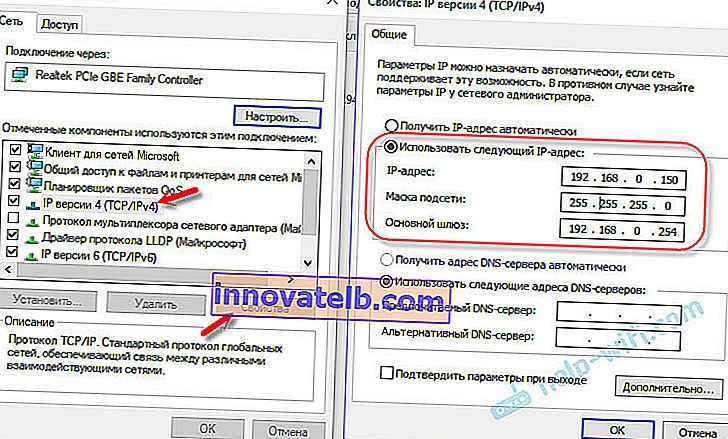 En als uw apparaatadres is: 192.168.1.254
En als uw apparaatadres is: 192.168.1.254 Dit zou moeten helpen.
Dit zou moeten helpen. - Als al het andere niet lukt, probeer dan de webinterface te openen vanaf een ander apparaat.
- U kunt ook de tips in dit artikel bekijken: //help-wifi.com/oshibki-i-polomki/chto-delat-esli-ne-zaxodit-v-nastrojki-routera-na-192-168-0-1-ili- 192-168-1-1 /
- Schakel uw antivirus en firewall uit.
Wees voorzichtig en alles komt goed. U kunt vragen stellen in de opmerkingen.
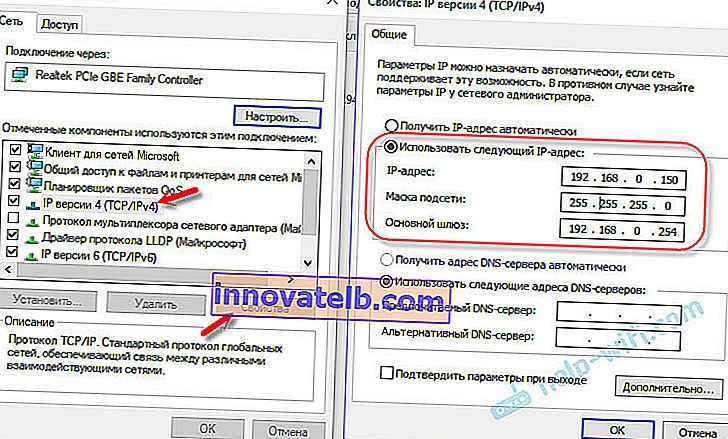 En als uw apparaatadres is: 192.168.1.254
En als uw apparaatadres is: 192.168.1.254 Dit zou moeten helpen.
Dit zou moeten helpen.